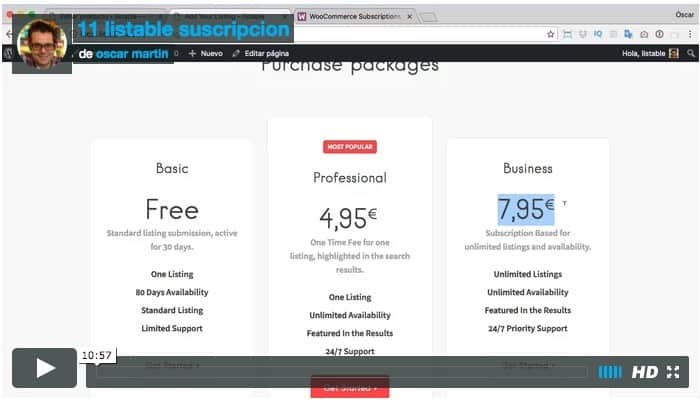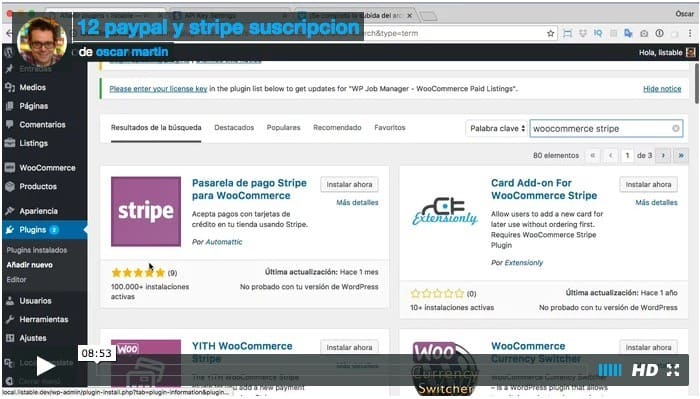Hola Chicos,
Os traigo dos nuevos vídeos del curso de la plantilla Listable. Ya tenemos 12 vídeos en el curso 😉
En esta ocasión vemos como podemos cobrar de forma recurrente cuando los clientes añaden anuncios en nuestra web.
Para conseguir esta funcionalidad usamos la extensión WooCommerce Subscriptions. La extensión cuesta 199$ pero si eres miembro premium la tienes disponible en la zona premium gratis 😉
11 Crear un producto recurrente en Listable
12 Configurar pagos recurrentes con Paypal y Stripe
Para configurar los pagos recurrentes tendremos que configurar nuestras cuentas de Paypal y Stripe como podeís ver en el vídeo. Es un poco más complicado que una tienda de productos normales pero cómo podéis ver en los vídeos no es tan difícil 😉
Espero que os sea útil
Saludos
Óscar